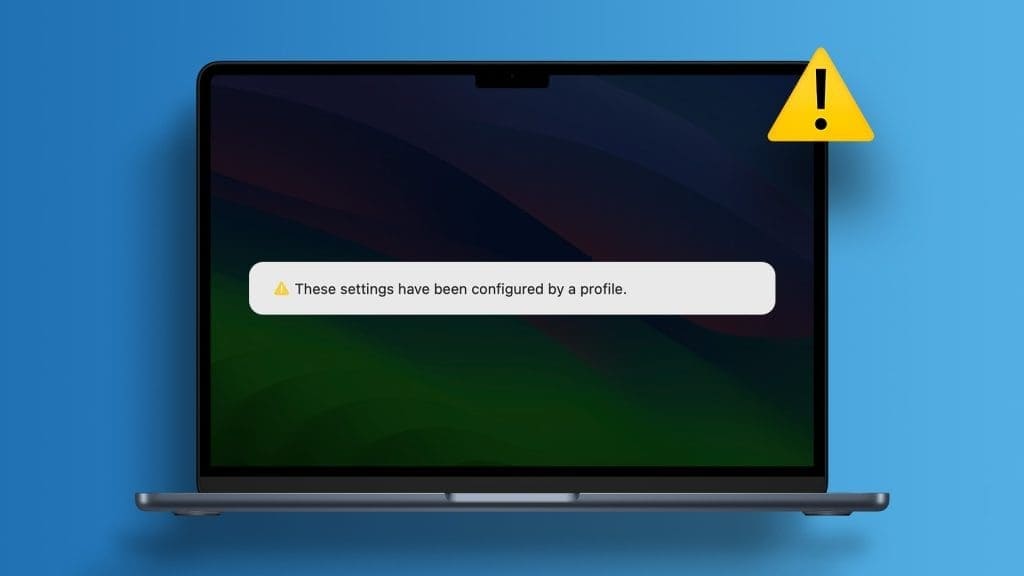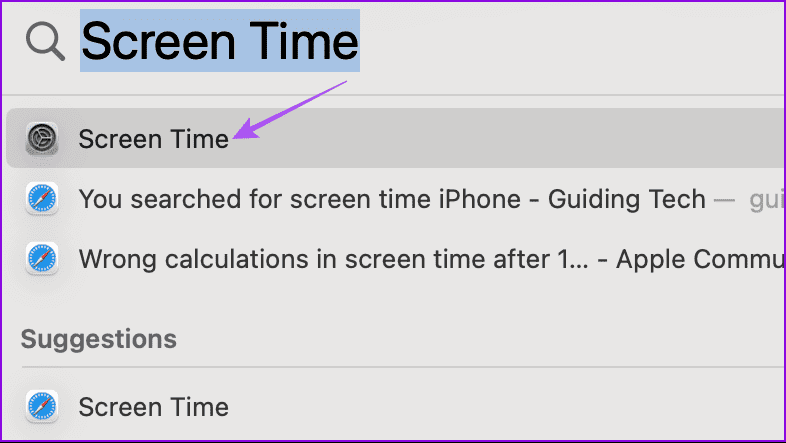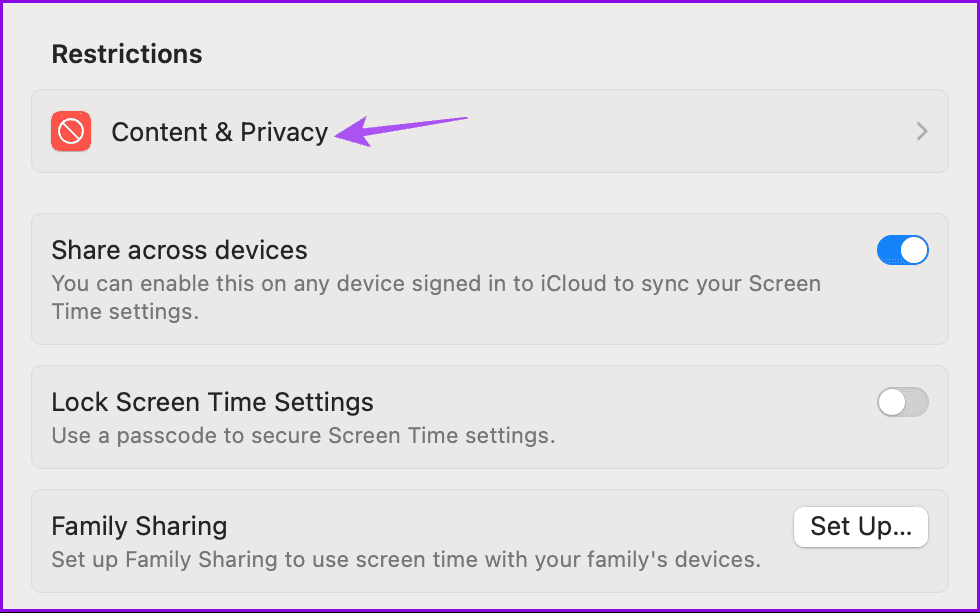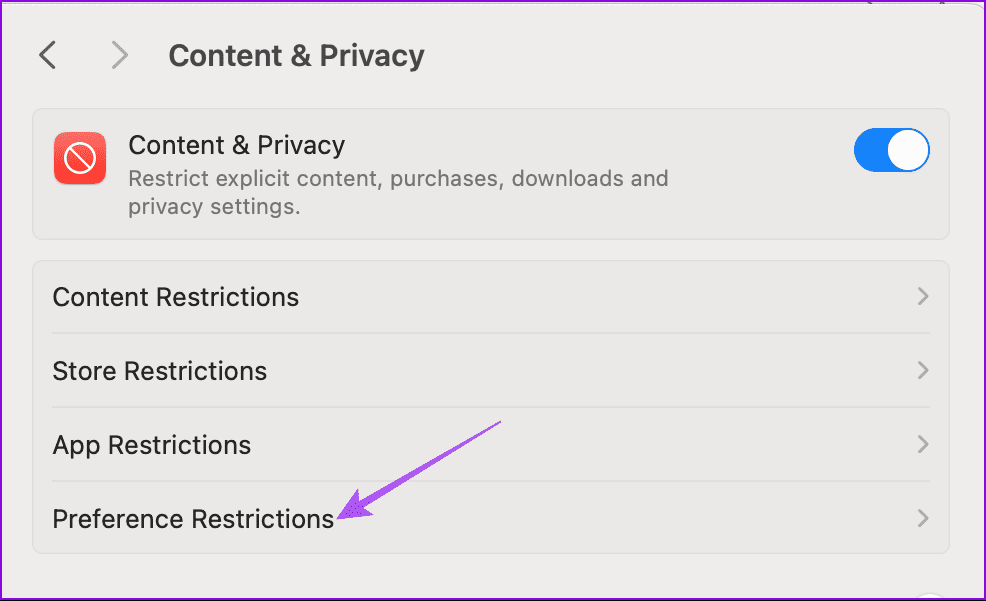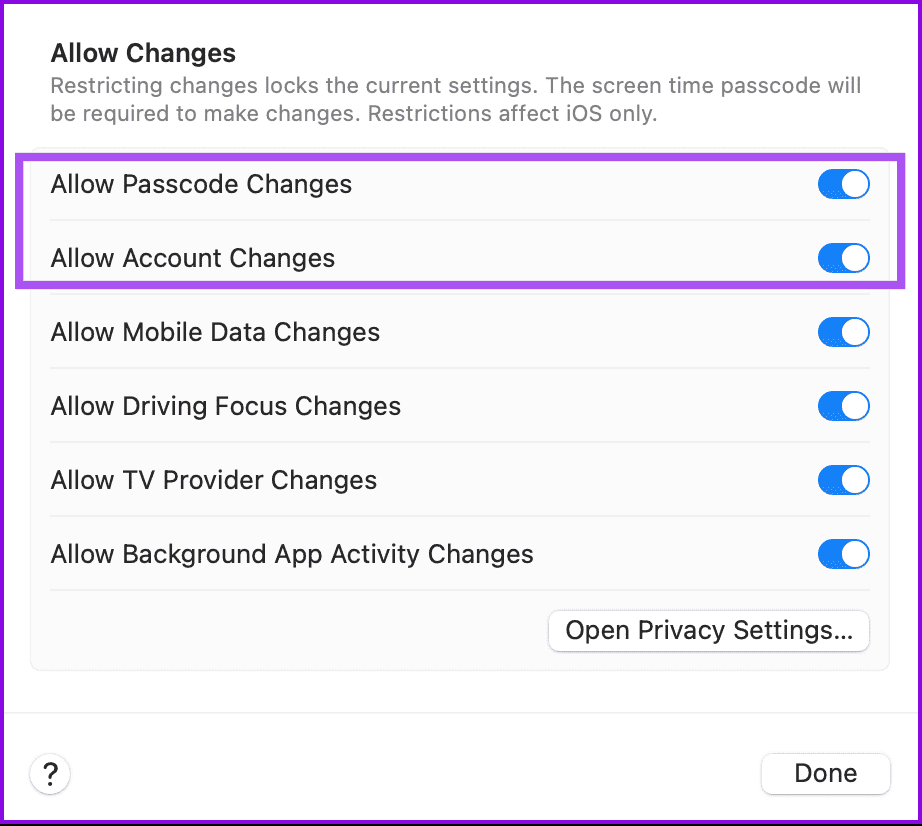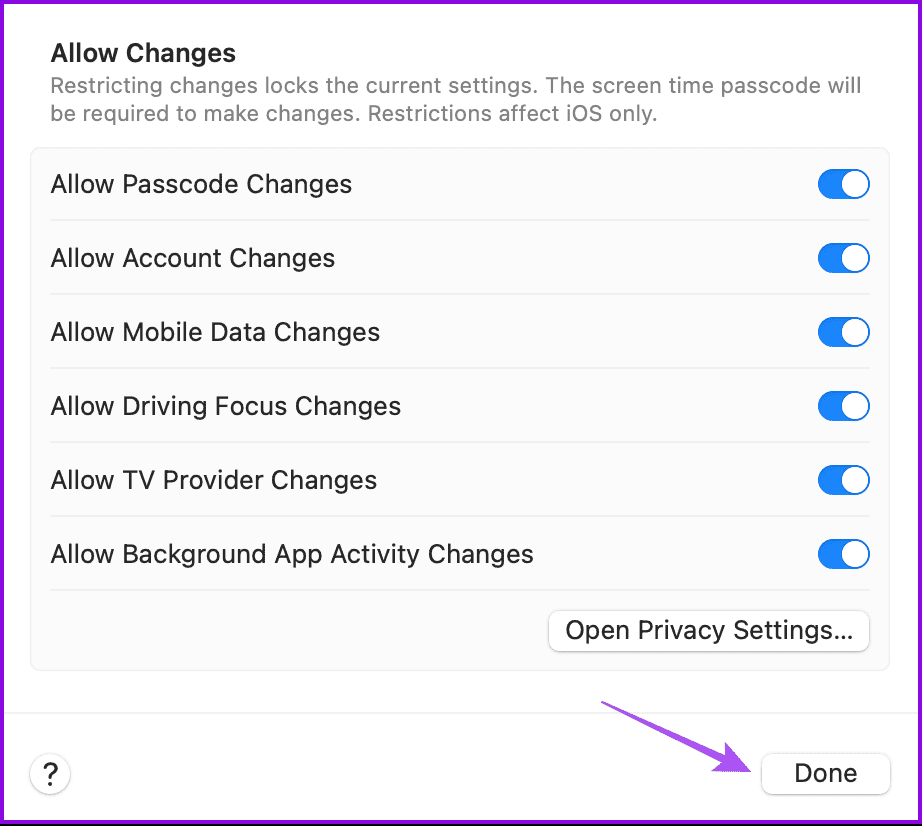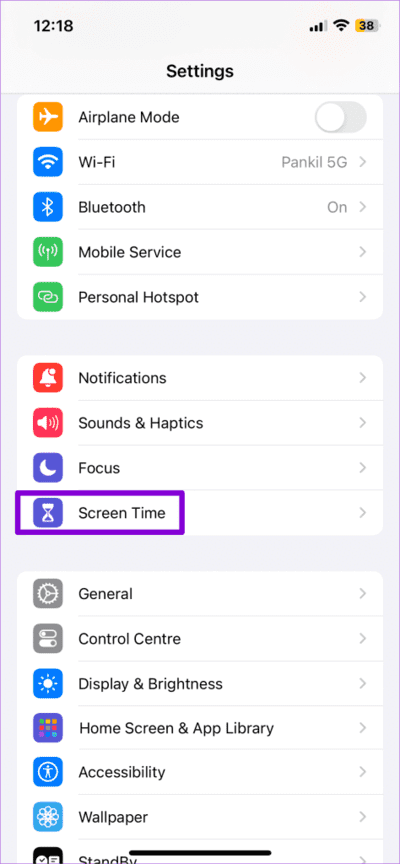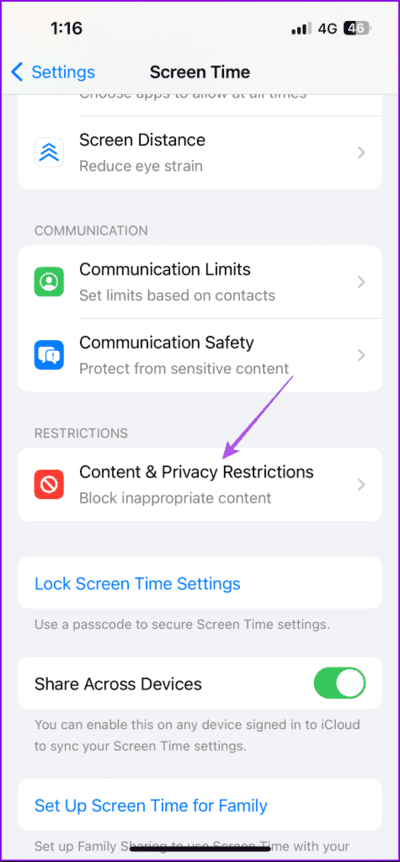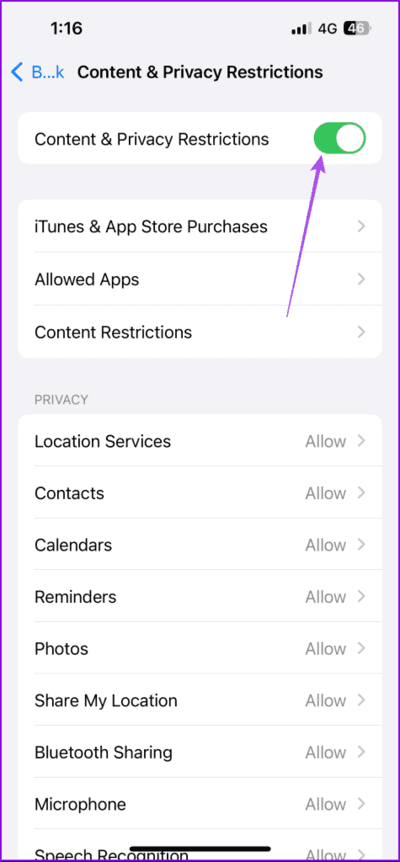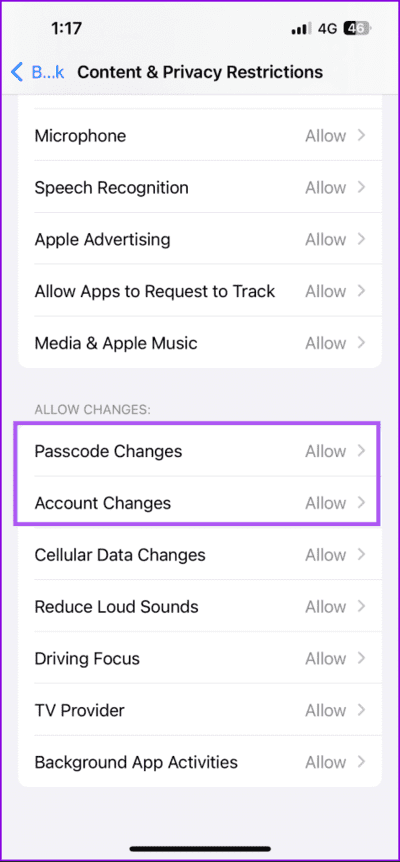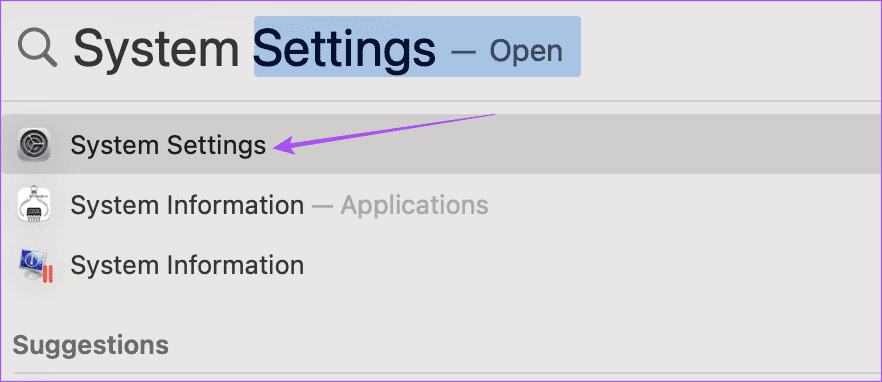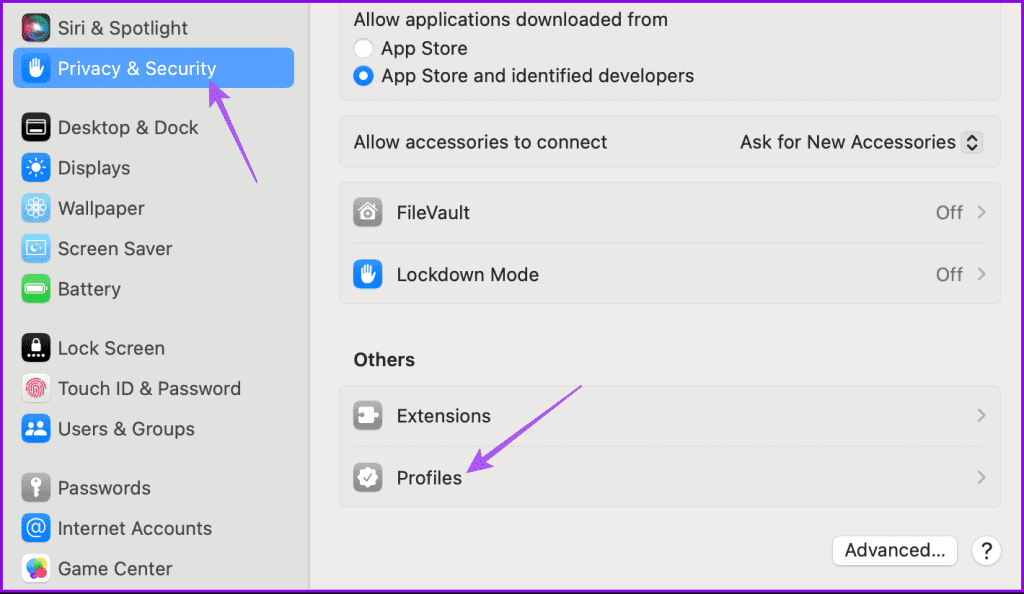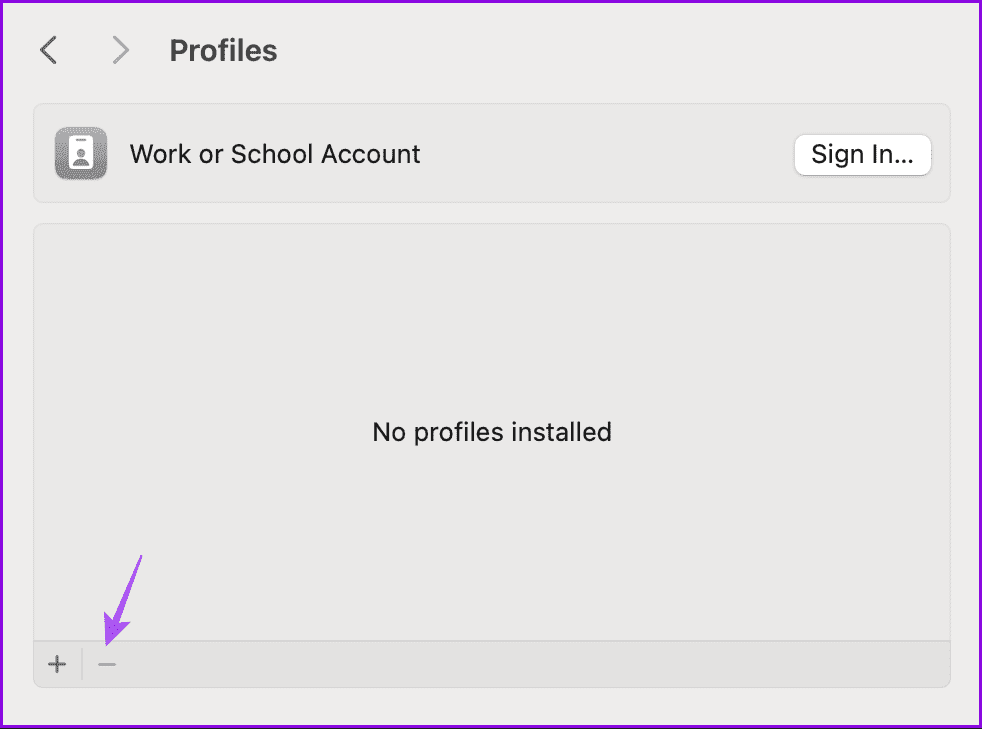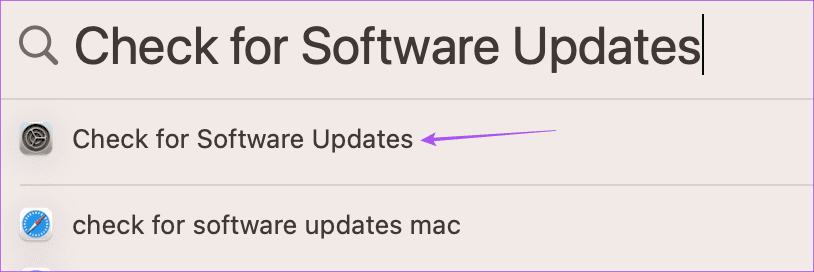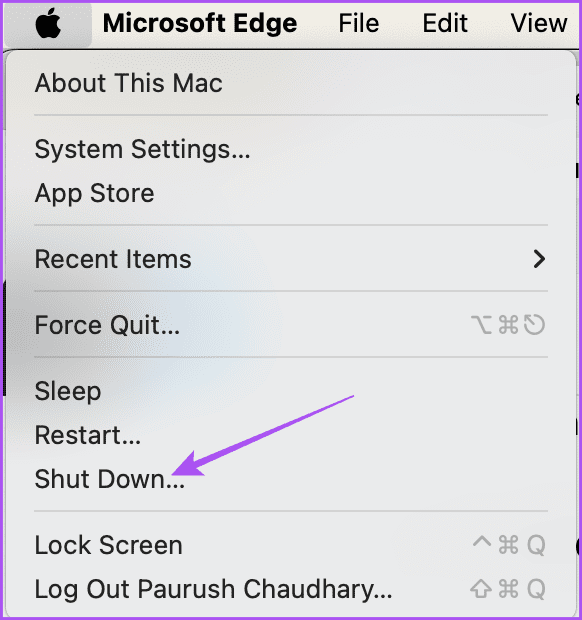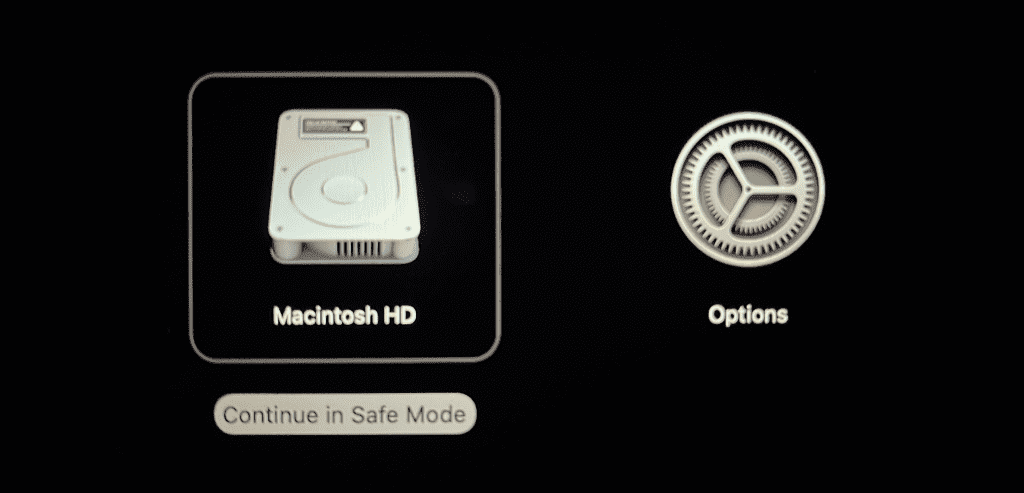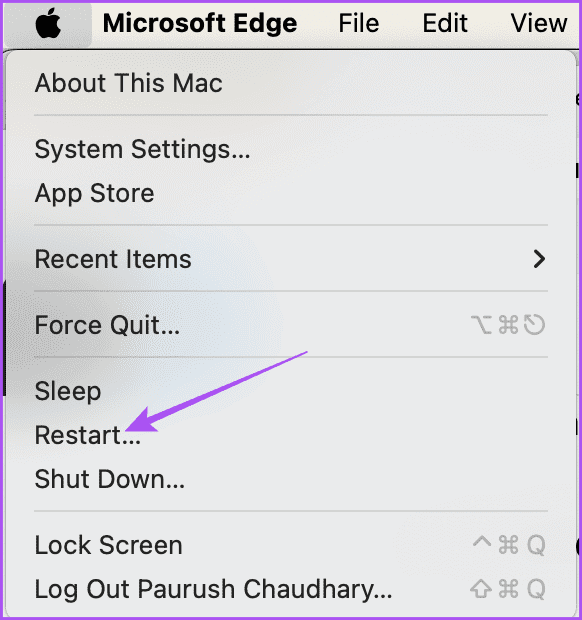Top 4 des correctifs pour le problème « Ces paramètres ont été configurés en raison d'une erreur de profil » sur Mac
macOS Sonoma introduit de nouvelles fonctionnalités pour améliorer votre expérience Mac. Cependant, comme pour toute nouvelle version logicielle, celle-ci contient un bon nombre de bugs et de problèmes. L'une de ces erreurs signalées par les utilisateurs est « Ces paramètres sont configurés par un profil » sur Mac.
Cette erreur empêche les utilisateurs d'apporter des modifications à leurs fichiers personnels sur Mac. Dans cet article, nous examinerons les meilleures façons de corriger l'erreur « Ces paramètres sont configurés par un profil » sur Mac.
1. Vérifiez les restrictions de confidentialité du contenu (iPhone et MAC)
Comme suggéré dans un article sur le forum officiel de la communauté Apple, la première solution que nous recommandons consiste à vérifier les paramètres de confidentialité du contenu sur votre Mac et votre iPhone. Avec la nouvelle mise à jour Sonoma, vous pouvez activer ou désactiver l'accès aux modifications de compte sur votre Mac. Voici comment le vérifier.
Sur votre Mac
Étape 1: Clique sur Commande + barre d'espace Pour ouvrir recherche de projecteurs, Et tapez Temps d'écran, Puis appuyez sur Retour.
Étape 2: Faites défiler et cliquez Contenu et confidentialité Sur le côté droit.
Passons à l'étape 3 : Cliquez Restrictions de préférence.
Étape 4 : Activez Autoriser les modifications du mot de passe et Autoriser les modifications Compte En Paramètres de contenu et de confidentialité (si désactivé) à partir de l'invite suivante.
Étape 5: Cliquez Fait À confirmer.
IPhone
Si vous synchronisez votre iPhone avec votre Mac, vous devez suivre les mêmes étapes pour autoriser les modifications des paramètres de contenu et de confidentialité.
Étape 1: Ouvrez l'application Paramètres et appuyez sur Temps d'écran.
Étape 2: Faites défiler vers le bas et sélectionnez Restrictions sur le contenu et la confidentialité.
Passons à l'étape 3 : Assurez-vous d'avoir autorisé les modifications dans Restrictions sur le contenu et la confidentialité.
Étape 4 : Faites défiler vers le bas et assurez-vous que vous avez autorisé les modifications Code d'accès et compte.
2. Supprimez le profil de configuration
Votre administrateur réseau peut avoir configuré un profil de configuration si vous disposez d'un compte professionnel ou scolaire. Ce profil permet de standardiser les paramètres des comptes Mail, VPN, Wi-Fi et Plus. En tant que tel, nous vous recommandons de supprimer ce profil de configuration si votre Mac n'est pas connecté à un réseau.
Étape 1: Clique sur Commande + barre d'espace Pour ouvrir Recherche SpotlightEt le type Les paramètres du système, Appuyez ensuite sur Retour.
Étape 2: Cliquez sur Confidentialité et sécurité dans le menu de gauche et sélectionnez Profils sur Le côté droit.
Passons à l'étape 3 : S'il y a Compte professionnel ou scolaire, Sélectionnez-le et cliquez sur l'icône de soustraction pour le supprimer.
Étape 4: Vérifiez à nouveau si le problème est résolu.
3. Mise à jour MACOS
Si vous voyez toujours la même erreur, nous vous suggérons d'installer une mise à jour logicielle sur votre appareil Mac Votre.
Étape 1: Clique sur Commande + barre d'espace Pour ouvrir recherche de projecteurs, Et tapez Vérifiez la mise à jour du logiciel, Puis appuyez sur Retour.
Étape 2: Si une mise à jour est disponible, téléchargez-la et installez-la.
Passons à l'étape 3 : Une fois terminé, vérifiez si c'est fait Résoudre le problème.
4. Utilisez le mode sans échec
La dernière solution que nous recommandons consiste à démarrer votre Mac en mode sans échec. Cette méthode de dépannage intégrée pour Mac empêche les applications tierces d'interférer et de charger uniquement les applications système au démarrage. Vous pouvez essayer ceci si aucune des solutions n’a fonctionné pour vous jusqu’à présent.
Pour les Mac avec une puce M-Series
Étape 1: Cliquez Logo Apple Dans le coin supérieur gauche et sélectionnez Fermer.
Étape 2: Une fois votre Mac éteint, maintenez le bouton enfoncé الطاقة Jusqu'à ce que vous voyiez les deux options de démarrage – Macintosh HD et Options.
Passons à l'étape 3 : Sélectionnez Macintosh HD tout en maintenant la touche Maj enfoncée et sélectionnez "Continuer en mode sans échec".
Étape 4: Vérifiez si le problème persiste après avoir allumé l'appareil Mac Votre.
Pour les Mac avec une puce Intel
Étape 1: Cliquez Logo Apple Dans le coin supérieur gauche et sélectionnez Redémarrer.
Étape 2: Appuyez et maintenez la touche Shift Lorsque votre Mac redémarre. rédiger Touche Maj Quand tu vois une fenêtre Inscription à l'entrée.
Passons à l'étape 3 : Enregistrez Entrée et vérifiez Résoudre le problème.
Modifier les paramètres du profil
Ces solutions vous aideront à vous débarrasser de l'erreur « Ces paramètres sont configurés par un profil » sur votre Mac. La mise à jour macOS Sonoma a également introduit une fonctionnalité de texte prédictif intégrée. Cela vous aide à écrire vos pensées plus rapidement en vous donnant des invites de mots et de phrases. Mais si cette fonctionnalité ne vous convient pas, référez-vous à notre article présentant Les meilleures solutions pour résoudre le problème.